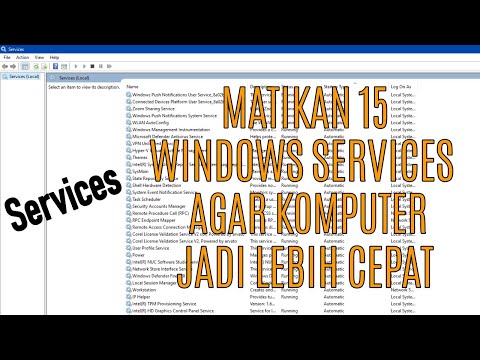Animasi senang ditonton; mereka menyeronokkan dan lucu, tetapi adakah anda pernah mempertimbangkan untuk membuatnya sendiri? Membuat animasi sama seronoknya dengan menontonnya, tetapi sukar juga. Dalam panduan ini, anda akan belajar membuat animasi yang ringkas dan bagus dengan Adobe Flash!
Sokongan untuk Adobe Flash Player berakhir pada bulan Disember 2020. Selepas waktu itu, Flash Player tidak lagi dapat digunakan untuk mengeksport kandungan Flash. Gunakan Ruffle untuk dicontohi (ruffle.rs)
Langkah-langkah

Langkah 1. Buka Macromedia Flash 10

Langkah 2. Pilih bingkai 1 pada garis masa yang terletak di atas kanvas

Langkah 3. Lukiskan apa sahaja yang anda mahu dalam bingkai pertama anda (contoh:
sebatang tongkat).

Langkah 4. Pilih bingkai seterusnya bergantung pada panjang animasi anda
Semakin besar perbezaan antara bingkai, semakin lama animasinya.

Langkah 5. Klik kanan pada bingkai dan klik "Masukkan KEYFrame"

Langkah 6. Klik kanan di mana sahaja antara bingkai pertama dan terakhir dan pilih "Buat Motion Tween"
Sekarang gambar yang sama yang anda lukis pada bingkai pertama akan muncul pada bingkai terakhir yang anda buat.

Langkah 7. Edit gambar ini dengan cara apa pun
Anda boleh mengubah ukuran, kedudukan atau kesan lain seperti alfa, warna, dan lain-lain. Ia muncul apabila anda mengklik kanan pada objek dan mengklik "Properties".

Langkah 8. Tekan Ctrl + ↵ Enter untuk melihat animasi

Langkah 9. Main-main dan bereksperimen
Terdapat banyak lagi animasi flash daripada hanya ini.
Video - Dengan menggunakan perkhidmatan ini, beberapa maklumat dapat dikongsi dengan YouTube

Petua
- Anda boleh menetapkan jumlah FPS (Bingkai sesaat) dengan menggunakan alat pilihan, dan tidak ada yang disorot, kemudian klik menu di bawah "Tindakan", untuk menaikkannya, dan di sudut kanan atas, ada jumlah yang ditetapkan FPS yang untuk Flash 8.
- Terdapat juga apa yang disebut FBF (atau Frame By Frame Animation) yang melukis satu gambar pada satu bingkai dan kemudian melukis "pergerakan" gambar itu pada bingkai seterusnya. Sekiranya anda terus melakukannya, anda boleh membuat animasi yang sangat lancar (dengan kemahiran). Walau bagaimanapun, kaedah ini memerlukan banyak masa, dan oleh itu bersabar.
- Semakin banyak bilangan bingkai, semakin lama animasinya.
- Main dengan Flash; cuba setiap butang dan pilihan yang anda lihat untuk memahami kesannya. Dengan cara ini, apabila anda benar-benar ingin membuat sesuatu dengan Flash, anda akan mengetahui caranya.
- Semasa mengerjakan projek Flash, simpan kerap, seperti projek lain.
- Semakin banyak bingkai sesaat, animasi lebih lancar.
- Cuba buat lapisan yang berlainan untuk objek yang berbeza dengan mengklik "+" di panel lapisan selain garis masa